Táblázatkezelés
OpenOffice Calc
43. feladatsor
nyisd meg az m4-43.xls munkafájlt a megadott helyről
1. Írd az A9-es cellába az „Összesen” szót! Végezd el a 9. sorban a nézettségi adatok ellenőrző összesítését függvény segítségével, amellyel ellenőrzöd, hogy a hat adó együtt kiadja-e a 100%-ot!
kattints az A9-es cellában, írd be: Összesen
kattints a B9-es cellában, írd be: =SZUM(B3:B8)
a cella jobb alsó sarkában lévő kis négyzetet (kiterjesztő fül) a -ot nyomva húzd jobbra a H9-es celláig
-ot nyomva húzd jobbra a H9-es celláig
kattints a B9-es cellában, írd be: =SZUM(B3:B8)
a cella jobb alsó sarkában lévő kis négyzetet (kiterjesztő fül) a
2. Írd az I2-es cellába az „Átlag” szót, majd az I oszlopban számítsd ki függvény segítségével az egyes adók heti átlagos nézettségét!
kattints az I2-es cellában, írd be: Átlag
kattints az I3-as cellában, írd be: =ÁTLAG(B3:H3)
a cella jobb alsó sarkában lévő kis négyzetet (kiterjesztő fül) a -ot nyomva húzd le az I8-as celláig
-ot nyomva húzd le az I8-as celláig
kattints az I3-as cellában, írd be: =ÁTLAG(B3:H3)
a cella jobb alsó sarkában lévő kis négyzetet (kiterjesztő fül) a
3. Számítsd ki a J oszlopban, hány százalékos volt az egyes adók legkisebb nézettsége a hétvégén!
kattints a J3-as cellában, írd be: =MIN(G3:H3)
a cella jobb alsó sarkában lévő kis négyzetet (kiterjesztő fül) a -ot nyomva húzd le a J8-as celláig
-ot nyomva húzd le a J8-as celláig
-
a cella jobb alsó sarkában lévő kis négyzetet (kiterjesztő fül) a
-
Számok lapfül: Kategória: Százalék
4. Számítsd ki a K oszlopban, hány százalékpont volt az egyes adók változása (a legnagyobb és a legkisebb nézettség különbsége) a hét folyamán!
kattints a K3-as cellában, írd be: =MAX(B3:H3)-MIN(B3:H3)
a cella jobb alsó sarkában lévő kis négyzetet (kiterjesztő fül) a -ot nyomva húzd le a K8-as celláig
-ot nyomva húzd le a K8-as celláig
a cella jobb alsó sarkában lévő kis négyzetet (kiterjesztő fül) a
5. A B3:H8 tartományon belül növeld a tizedesek számát eggyel! A cellák tartalma kerüljön középre
jelöld ki a B3:H8 tartományt
-
-
Számok lapfül: Tizedeshelyek: 2
Igazítás lapfül: Szövegigazítás - Vízszintes: Középre
Igazítás lapfül: Szövegigazítás - Vízszintes: Középre
6. Forgasd el 45 fokkal a tévéadók nevét, és tedd őket félkövérré! (A nevek maradjanak olvashatók!)
jelöld ki az A3:A8 tartományt
-
-
Igazítás lapfül: Szöveg iránya: 45 fok
- - 7. Állíts be 110 százalékos nézetnagyítást! Írd az A10-es cellába, hogy hogyan végezted el a műveletet!
-
Nagyítás és képernyőn elrendezés: ◉ Változó: 110%
kattints az A10-es cellában, írd be: Nézet - Nagyítás...8. Az A2:H8 tartományon belül válaszd el egymástól a sorokat dupla vonallal!
jelöld ki az A2:H8 tartományt
-
-
Szegélyek lapfül: Szegély elrendezése - Egyéni: jelöld ki az felső, a középső és az alsó vízszintes szegélyt;
Stílus: 3,00 pt
Stílus: 3,00 pt
9. Mutasd be helyben létrehozott csoportosított oszlopdiagramon az adók hétvégi nézettségének alakulását a következők szerint:
Az x tengelyen a tévéadók neve szerepeljen!
A diagram címe „Nézettség %-ban” legyen!
Az adatsorok színe piros és zöld legyen!
jelöld ki a C lenyomása mellett az A1:A8 és a G1:H8 tartományokat
- -bal, a megjelenő menüből válaszd az parancsot
-bal, a megjelenő menüből válaszd az parancsot
 -bal, a megjelenő menüből válaszd az parancsot
-bal, a megjelenő menüből válaszd az parancsot
-
1. Diagramtípus: Diagramtípus kiválasztása: Oszlop
2. Adattartomány: ◉ Adatsorok oszlopokban
☑ Az első sor legyen címke; ☑ Az első oszlop legyen címke
4. Diagramelemek: Cím: Nézettség %-ban
Befejezés
kattints az egyik oszlopon a 2. Adattartomány: ◉ Adatsorok oszlopokban
☑ Az első sor legyen címke; ☑ Az első oszlop legyen címke
4. Diagramelemek: Cím: Nézettség %-ban
Befejezés
Terület lapfül: Szín: Vörös 4
kattints a másik oszlopon a Terület lapfül: Szín: Zöld 4
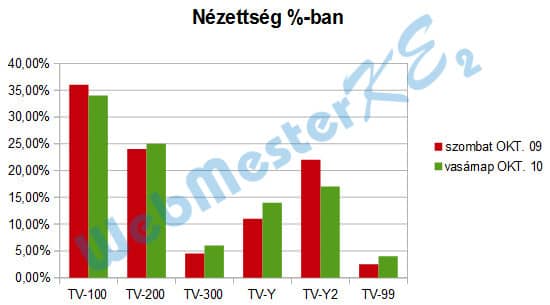
10. Az L oszlopban az egyes adóknál írasd ki függvény segítségével a „Magas” szót, ha az adó heti átlagos nézettsége meghaladta a hétköznapok átlagos nézettségét!
kattints az L3-as cellában, írd be: =HA(ÁTLAG(B3:H3)>ÁTLAG(B3:F3);"Magas";"")
a cella jobb alsó sarkában lévő kis négyzetet (kiterjesztő fül) a -ot nyomva húzd le az L8-as celláig
-ot nyomva húzd le az L8-as celláig
a cella jobb alsó sarkában lévő kis négyzetet (kiterjesztő fül) a
11. Szúrd be a megadott nevű táblázatot a megadott helyről, és helyezd el az A30-as cellától kezdődően!
nyisd meg a megadott fájlt, jelöld ki a megadott táblázatot, másolás: C + c
kattints az A30-as cellában, beillesztés: C + v
kattints az A30-as cellában, beillesztés: C + v
12. Nyomtasd ki a munkalapot (ívet) álló tájolású lapra úgy, hogy a teljes táblázat elférjen az oldalon!
-
Oldal lapfül: Tájolás: ◉ Álló
Munkalap lapfül: Méretezés módja: Nyomtatási tartományok illesztése a szélességhez/magassághoz
Szélesség oldalakban: 1; Magasság oldalakban: 1
-
Munkalap lapfül: Méretezés módja: Nyomtatási tartományok illesztése a szélességhez/magassághoz
Szélesség oldalakban: 1; Magasság oldalakban: 1
Általános lapfül: Nyomtatás
13. Mentsd el a dokumentumot a megadott néven a megadott helyre!
-
a Mentés másként ablakban a mentés helyének, fájl nevének megadása - Mentés
a Mentés másként ablakban a mentés helyének, fájl nevének megadása - Mentés